8 Gràfic
Vista general
El giny gràfic ofereix una manera moderna i versàtil de visualitzar les dades recollides per Zabbix mitjançant una tècnica de dibuix d'imatges vectorials. El giny de gràfics és compatible des de Zabbix 4.0. Tingueu en compte que el giny de gràfics admès abans de Zabbix 4.0 encara es pot emprar com a Gràfic (clàssic). Veieu també la secció afegir ginys a la pàgina de taulers per obtindre més detalls.
Configuració
Per configurar, trieu Gràfics com a tipus:
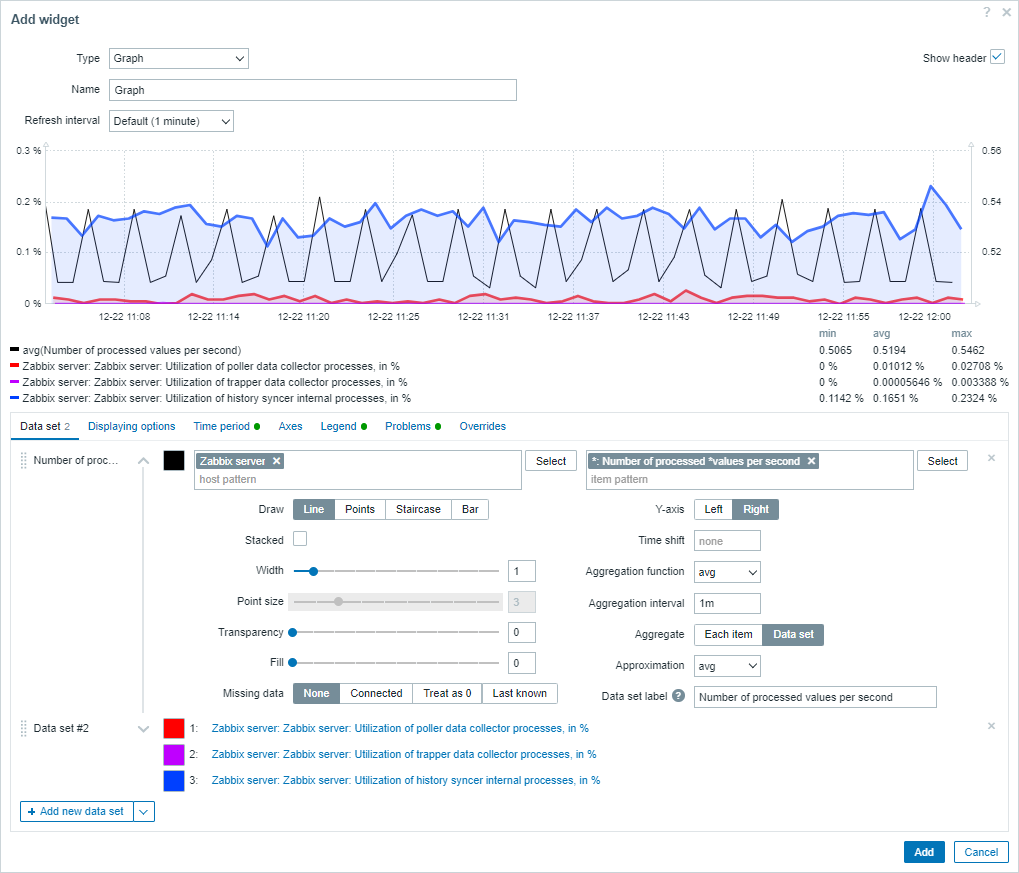
Conjunt de dades
La pestanya Conjunt de dades permet afegir conjunts de dades i definir la seva representació visual:
|-|-----------|-------------------------------------- ----| |Conjunt de dades|<|Per al conjunt de dades Patrons d'elements:
Trieu o introduïu patrons d'amfitrió i d'elements; les dades dels elements que coincideixen amb aquests patrons es mostraran al gràfic; es poden mostrar fins a 50 elements.
Per a la tria es poden emprar patrons comodí (com ara *, que retornarà resultats que coincideixin amb zero o més caràcters).
Per especificar un patró de comodí, introduïu la cadena manualment i premeu Enter.
El símbol de comodí sempre s'interpreta, de manera que no és possible afegir, per exemple, un element anomenat item* individualment si hi ha altres elements coincidents (per exemple, item2, item3).
Especificar patrons d'equip i d'element és obligatori per als conjunts de dades "Patrons d'elements".
Veieu també: Detalls de configuració del conjunt de dades.
<br >Per al conjunt de dades Llistat d'elements:
Trieu els elements per al gràfic fent clic al botó Afegir un element.
Des de Zabbix 7.0.1, també podeu triar estris compatibles com a [font de dades] (/manual/web_interface/frontend_sections/dashboards/widgets#dynamic-parameters) per als elements fent clic al botó Afegir giny.
Especificar elements o ginys és obligatori per als conjunts de dades "Llistat d'elements".
Veieu també: Detalls de configuració del conjunt de dades.
Tingueu en compte que només es permeten els tipus d'elements numèrics.
Quan configureu el giny en un tauler de plantilla, el paràmetre per especificar patrons d'equips no és pas disponible i el paràmetre per especificar una llista d'elements permet triar només els elements configurats a la plantilla.| | |Dibuix|Trieu el tipus de dibuix de la mètrica. Els tipus de dibuix possibles són Línia (establert per defecte), Punts, Escala i Bar.
Tingueu en compte que si només hi ha un punt de dades al gràfic de línia/escala, es dibuixa com a punt independentment de el tipus de dibuix. La mida del punt es calcula a partir de l'amplada de la línia, però no pot ser inferior a 3 píxels, encara que l'amplada de la línia sigui menor.| |^|Apilat|Marqueu la casella de selecció per veure les dades com a apilades (es mostren les àrees plenes).
Aquesta opció és desactivada quan es tria el tipus de dibuix Punts.| |^|Amplada|Defineix l'amplada de la línia.
Aquesta opció és disponible quan es tria el tipus de dibuix Línia o Escala.| |^|Mida del punt|Defineix la mida del punt.
Aquesta opció és disponible quan es tria el tipus de dibuix Punts.| |^|Transparència|Estableix el nivell de transparència.| |^|Omplilr|Defineix el nivell d'ompliment.
Aquesta opció és disponible quan es tria el tipus de dibuix Línia o Escala.| |^|Dades que manquen|Trieu l'opció per veure les dades que manquen:
Cap - el buit es deixa buit;
Connectat - hi ha dos valors de vora connectats
Treat com 0 - les dades que manquen es mostren com a valors 0;
Darrer conegut - les dades que manquen es mostren amb el mateix valor que el darrer valor conegut;no s'aplica als tipus de dibuix Punts i Barra.| |^|Eix Y|Trieu el costat del gràfic on es veurà l'eix Y.| |^|Desplaçament de temps|Especifiqueu time shift si cal. Podeu emprar sufixos de temps en aquest camp. Es permeten valors negatius.| |^|Funció d'agregació|Especifica quina funció d'agregació s'empra:
min - mostra el valor més petit;
max - mostra el valor més gran;
mig - veure el valor mitjà;
suma - veure la suma de valors;
recompte - veure el recompte de valors;
primer - veure el primer valor;
** last** - mostra el darrer valor;
cap - mostra tots els valors(sense agregació).
L'agregació permet veure un valor agregat per a l'interval escollit (5 minuts, una hora, un dia), en lloc d'això de tots els valors. Veieu també: Agregació en gràfics.| |^|Interval d'agregació|Especifiqueu l'interval per a l'agregació de valors.
Podeu emprar sufixos de temps en aquest camp. Un valor numèric sense sufix es considerarà segons.
Tingueu en compte que si el giny és configurat per mostrar dades històriques basades en tendències (la tria de dades de l'historial s'estableix a Tendències o Automàtic), es recomana emprar un interval d'agregació que sigui múltiple d'1 hora (p. ex., 3600, 60m, 1h, 3h, etc.). Les tendències emmagatzemen valors agregats per hora, de manera que l'ús d'un interval d'agregació que no sigui múltiple d'1 hora (p. ex., 100 s, 7 min, 15 min, 90 min, etc.) pot dur a resultats difícils d'interpretar.| |^|Agregar|Especifiqueu si voleu afegir:
Cada element - cada element del conjunt de dades s'afegirà i es veurà per separat;
Conjunt de dades - tots els elements del conjunt de dades s'afegiran i es mostra com un valor.| |^|Aproximació|Especifiqueu quin valor es mostra quan hi ha més d'un valor per píxel del gràfic vertical:
tots - mostra els valors més petits, més grans i mitjans;
min - mostra el valor més petit;
màx - mostra el valor més gran;
mitjana - mostra el valor mitjà.
Aquesta configuració és útil quan es mostra un gràfic durant un període de temps gran amb actualització freqüent interval (com ara un any de valors recollits cada 10 minuts).| |^|Etiqueta del conjunt de dades|Especifiqueu l'etiqueta del conjunt de dades que es mostra al gràfic Configuració del conjunt de dades i al gràfic Llegenda (per a conjunts de dades agregades).
Tots els conjunts de dades estan numerats, inclosos els que tenen una especificació. Etiqueta del conjunt de dades. Si no s'especifica cap etiqueta, el conjunt de dades s'etiquetarà automàticament segons el seu número (p. ex., "Conjunt de dades #2", "Conjunt de dades #3", etc.). La numeració del conjunt de dades s'ha recalculat després de reordenar/arrossegar els conjunts de dades.
Les etiquetes del conjunt de dades massa llargues s'escurçaran per adaptar-se a on es mostren (p. ex., "Nombre de processos...").|
Els conjunts de dades existents es mostren en una llista. Podeu:
 - feu clic a la icona de moviment i arrossegueu un conjunt de dades a un nou lloc de la llista.
- feu clic a la icona de moviment i arrossegueu un conjunt de dades a un nou lloc de la llista. - feu clic a la icona d'ampliació per ampliar els detalls del conjunt de dades. Quan s'amplia, aquesta icona es converteix en una icona de replegament.
- feu clic a la icona d'ampliació per ampliar els detalls del conjunt de dades. Quan s'amplia, aquesta icona es converteix en una icona de replegament. - feu clic a la icona de color per canviar el color base, ja sigui des del selector de colors o manualment. El color base s'utilitza per calcular diferents colors per a cada element del conjunt de dades.
- feu clic a la icona de color per canviar el color base, ja sigui des del selector de colors o manualment. El color base s'utilitza per calcular diferents colors per a cada element del conjunt de dades. - feu clic a aquest botó per afegir un conjunt de dades buit que permet seleccionar el patró d'equip/element.
- feu clic a aquest botó per afegir un conjunt de dades buit que permet seleccionar el patró d'equip/element.
- Si feu clic a la icona que apunta cap avall al costat del botó Afegir un conjunt de dades nou, apareix un menú desplegable que permet afegir un nou conjunt de dades amb un patró d'elements/una llista d'elements o clonant el conjunt de dades obert actualment. Si tots els conjunts de dades són replegats, l'opció Clonar no és disponible.
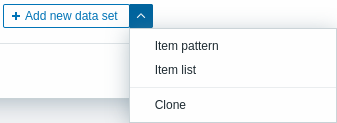
Els camps patró d'equip i patró d'elements de la pestanya Conjunt de dades reconeixen tots dos noms complets o patrons que contenen un símbol de comodí (*). Aquesta funcionalitat permet triar tots els noms d'equip i els noms d'elements que contenen el patró seleccionat. El més important és que mentre s'escriu el nom de l'element o el patró de l'element al camp patró d'element, només es mostren en una llista desplegable els elements que pertanyen als noms d'equip seleccionats.
Per exemple, després d'haver escrit un patró z* al camp patró d'equip, la llista desplegable mostra tots els noms d'equip que contenen aquest patró: z*, servidor Zabbix i proxy Zabbix. Després de prémer Enter, aquest patró s'accepta i es mostra com a z*. De la mateixa manera, el patró es pot crear al camp patró d'elements. Per exemple, després d'haver escrit el patró a* al camp patró d'elements, la llista desplegable mostra tots els noms d'elements que contenen aquest patró: a*, Memòria disponible, Memòria disponible en %.
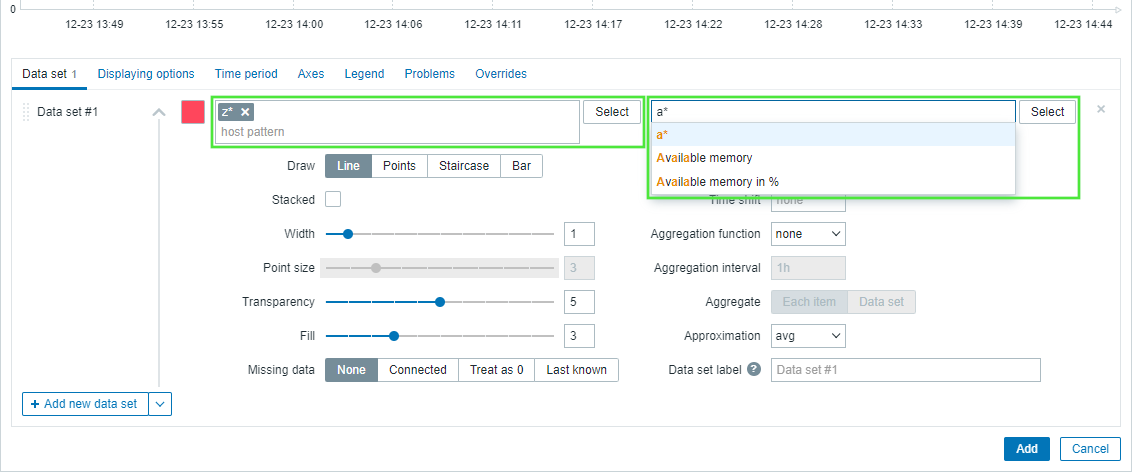
Després de prémer Retorn, aquest patró s'accepta i es mostra com a a*, i tots els elements seleccionats que pertanyen als noms d'equip seleccionats es mostren al gràfic
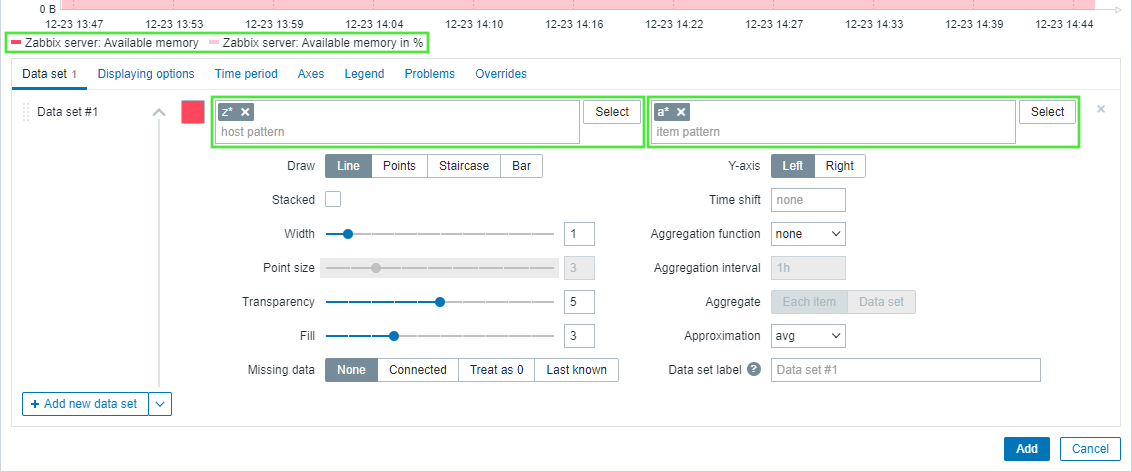
El conjunt de dades Llistat d'elements conté el botó Afegir element que us permet afegir elements que es veuran al gràfic. També podeu afegir ginys compatibles com a font de dades per als elements fent clic al botó Afegir giny.

Per exemple, fent clic al botó Afegir un element s'obre una finestra emergent que conté un paràmetre Equip. Després d'haver triat un equip, tots els seus elements que són disponibles per a la selecció es mostren en una llista. Després de triar un o més elements, es veuran a la llista d'elements del conjunt de dades i al gràfic.
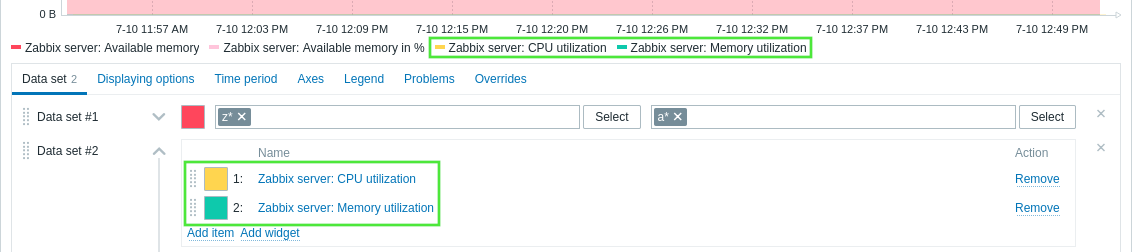
Opcions de visualització
La pestanya Opcions de visualització permet definir la tria de dades de l'historial:
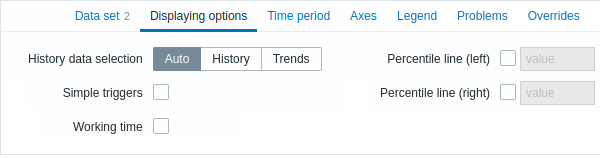
| Tria de dades de l'historial | Estableix l'origen de les dades del gràfic: Auto - les dades s'obtenen segons l'[algoritme] del gràfic clàssic (/manual/config/visualization/graphs/simple#generating_from_historytrends) (per defecte ) Història - dades de l'historial Tendències - dades de tendències |
| Triggers simples | Marqueu la casella de selecció per veure els triggers simples com a línies amb guions negres sobre el color de severitat de l'activador. |
| Horari de feina | Marqueu la casella de selecció per veure l'horari de feina al gràfic. L'horari de feina (dies laborables) es veu als gràfics amb fons blanc, mentre que l'horari no laboral es veu en gris (amb el tema d'interfície predeterminat Blau original). |
| Línia del percentil (esquerra) | Marqueu la casella de selecció i introduïu el valor del percentil per veure el percentil especificat com una línia a l'eix Y esquerre del gràfic. Si, per exemple, s'estableix un percentil del 95%, aleshores la línia del percentil serà al nivell en què es troben el 95 per cent dels valors. |
| Línia percentil (dreta) | Marqueu la casella de selecció i introduïu el valor del percentil per veure el percentil especificat com una línia a l'eix Y dret del gràfic. Si, per exemple, s'ha establert un percentil del 95%, aleshores la línia del percentil serà al nivell en què es troben el 95 per cent dels valors. |
Període de temps
La pestanya Període de temps us permet establir un període de temps personalitzat:
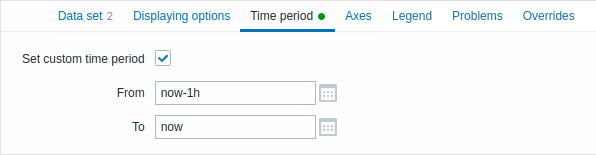
| Període de temps | Trieu la font de dades per al període de temps: Tauler - defineix el selector Període de temps com a font de dades; Giny - defineix un giny compatible especificat al paràmetre Giny com a font de dades; Personalitzat - estableix el període de temps especificat als paràmetres Des de i Fins a com a font de dades; si s'estableix, es mostrarà una icona de rellotge a l'extrem superior dret del giny, que indica l'hora establerta en passar el ratolí. |
| Giny | Introduïu o trieu un giny compatible com a font de dades per al període de temps. Aquest paràmetre és disponible si Període de temps s'estableix en "Giny". |
| Des de | Introduïu o trieu l'inici del període de temps. Sintaxi de temps relativa ( ara, ara/d, ara/w-1w, etc.) és compatible.Aquest paràmetre és disponible si Període de temps s'estableix a "Personalitzat". |
| Per | Introduïu o trieu el final del període de temps. Sintaxi de temps relativa ( ara, ara/d, ara/w-1w, etc.) és compatible.Aquest paràmetre és disponible si Període de temps s'estableix a "Personalitzat". |
Eixos
La pestanya Eixos permet personalitzar com es mostren els eixos:
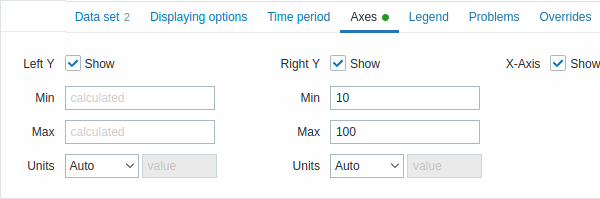
| Y esquerra | Marqueu aquesta casella de selecció per fer visible l'eix Y esquerra. La casella de selecció es pot desactivar si no se selecciona a Conjunt de dades o a la pestanya Anul·lacions. |
| Y dreta | Marqueu aquesta casella de selecció per fer visible l'eix Y dret. La casella de selecció es pot desactivar si no se selecciona a Conjunt de dades o a la pestanya Anul·lacions. |
| Eix X | Desmarqueu aquesta casella de selecció per ocultar l'eix X (marcat per defecte). |
| Escala | Trieu l'escala dels valors de l'eix del gràfic al menú desplegable: Lineal: els valors dels eixos augmenten en una quantitat fixa (p. ex., 10, 20, 30), adequat per a dades que canvien de manera constant o cobreix un rang petit a moderat; Logarítmic - els valors dels eixos augmenten exponencialment (p. ex., 10, 100, 1000), adequat per a dades que canvien ràpidament o cobreixen un gran rang. |
| Min | Defineix el valor mínim de l'eix corresponent. S'especifica el valor mínim del rang visible de l'eix Y. |
| Max | Defineix el valor màxim de l'eix corresponent. S'especifica el valor màxim del rang visible de l'eix Y. |
| Unitats | Trieu la unitat per als valors de l'eix del gràfic del menú desplegable. Si s'escull l'opció Automàtic, els valors de l'eix es mostren utilitzant les unitats del primer element de l'eix corresponent. L'opció estàtica us permet assignar el nom personalitzat de l'eix corresponent. Si s'escull l'opció Estàtic i el camp d'entrada valor es deixa en blanc, el nom de l'eix corresponent només constarà d'un valor numèric. |
Llegenda
La pestanya Llegenda permet personalitzar la llegenda del gràfic:
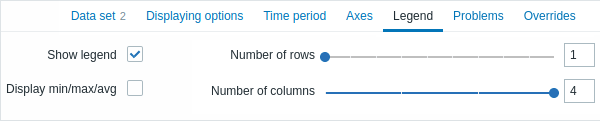
| Mostra la llegenda | Desmarqueu aquesta casella per ocultar la llegenda al gràfic (marcada per defecte). |
| Mostra min/mig/max | Marqueu aquesta casella de selecció per mostrar els valors mínims, mitjos i màxims de l'element a la llegenda. |
| Mostra la funció d'agregació | Marqueu aquesta casella de selecció per mostrar la funció d'agregació a la llegenda. |
| Fileres | Trieu el mode de visualització de les files de llegenda: Fixes - el nombre de files que es mostren ve determinat pel valor del paràmetre Nombre de fileres; Variable - el nombre de files que es mostren es determina per la quantitat d'elements configurats sense superar el valor del paràmetre Nombre màxim de files. |
| Nombre de fileres/ Nombre màxim de fileres |
Si Fileres s'estableix en "Fixes", definiu el nombre de fileres de llegenda que es veuran (1-10). Si Fileres és establert a "Variable", estableix el nombre màxim de fileres de llegenda que es veuran (1-10). |
| Nombre de columnes | Defineix el nombre de columnes de llegenda que es veuran (1-4). Aquest paràmetre és disponible si Mostra mín/mig/màx no és pas marcat. |
Problemes
La pestanya Problemes permet personalitzar la visualització del problema:
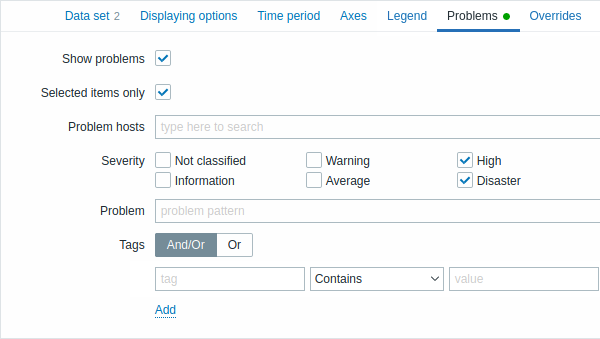
| Veure problemes | Marqueu aquesta casella de selecció per activar la visualització del problema al gràfic (no marcat, és a dir, desactivat per defecte). |
| Només elements triats | Marqueu aquesta casella de selecció per incloure problemes per als elements triats només per mostrar-se al gràfic. |
| Equips amb problemes | Seleccioneu els equips amb problemes que es mostraran al gràfic. Es poden utilitzar patrons de comodins (per exemple, * retornarà resultats que coincideixin amb zero o més caràcters).Per especificar un patró de comodí, només cal que introduïu la cadena manualment i premeu Intro. Mentre escriviu, tingueu en compte com es mostren tots els equips coincidents al menú desplegable. Aquest paràmetre no és pas disponible quan es configura el giny a un tauler de plantilles. |
| Gravetat | Marqueu la gravetat dels problemes per filtrar els problemes que voleu veure al gràfic. Si no se'n marca cap, el giny les ensenyarà totes. |
| Problema | Especifiqueu el nom del problema que es veurà al gràfic. |
| Etiquetes de problemes | Especifiqueu etiquetes de problemes per limitar el nombre de problemes que es mostren al giny. És possible incloure i excloure etiquetes i valors d'etiquetes específics. Es poden establir diverses condicions. La concordança de noms d'etiqueta sempre distingeix entre majúscules i minúscules. Hi ha diversos operadors disponibles per a cada condició: Existeix - inclou els noms d'etiquetes especificats; Igual - inclou els noms d'etiquetes especificats i valors (distingeix entre majúscules i minúscules); Conté - inclou els noms d'etiquetes especificats on els valors de l'etiqueta contenen la cadena introduïda (coincidència de subcadenes, no distingeix entre majúscules i minúscules) No existeix - exclou l'especificat noms d'etiquetes No és igual - exclou els noms i valors d'etiquetes especificats (distingeix entre majúscules i minúscules); No conté - exclou els noms d'etiquetes especificats on els valors de l'etiqueta continguin la cadena introduïda ( coincidència de subcadenes, no distingeix entre majúscules i minúscules) Hi ha dos tipus de càlcul per a les condicions: I/O - s'han de complir totes les condicions, les condicions que tinguin el mateix nom d'etiqueta s'agruparan per la condició O O - prou si es compleix una condició. |
Anul·lació
La pestanya Anul·lacions permet afegir substitucions personalitzades per a conjunts de dades:
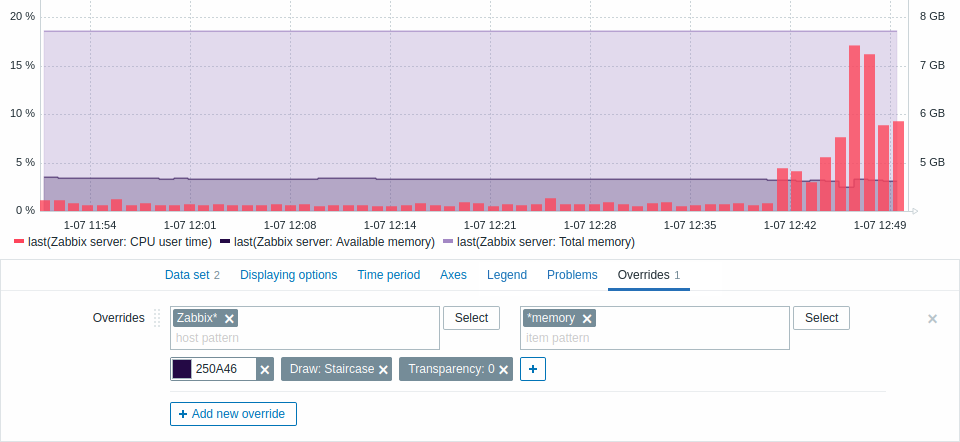
Les substitucions són útils quan es trien diversos elements per a un conjunt de dades mitjançant el comodí * i voleu canviar com es mostren els elements per defecte (per exemple, el color base predeterminat o qualsevol altra propietat).
Les substitucions existents (si n'hi ha) es mostren en una llista. Per afegir una substitució nova:
- Feu clic al botó

- Trieu equips i elements per a la substitució. Alternativament, podeu introduir patrons d'equips i d'elements. Es poden utilitzar patrons de comodins (per exemple,
*retornarà resultats que coincideixin amb zero o més caràcters). Per especificar un patró de comodí, només cal que introduïu la cadena manualment i premeu Intro. Mentre escriviu, tingueu en compte com es mostren tots els equips coincidents al menú desplegable. El símbol de comodí sempre s'interpreta, per tant, no és possible afegir, per exemple, un element anomenat "element*" individualment si hi ha altres elements coincidents (per exemple, element2, element3). Els camps del patró d'equips i del patró d'element són obligatoris. - Feu clic a
 , per triar els paràmetres de substitució. S'ha de triar almenys un paràmetre de substitució. Per obtindre descripcions dels paràmetres, consulteu la pestanya Conjunt de dades anterior.
, per triar els paràmetres de substitució. S'ha de triar almenys un paràmetre de substitució. Per obtindre descripcions dels paràmetres, consulteu la pestanya Conjunt de dades anterior.
La informació que mostra el giny del gràfic es pot descarregar com a imatge .png mitjançant el menú del giny:
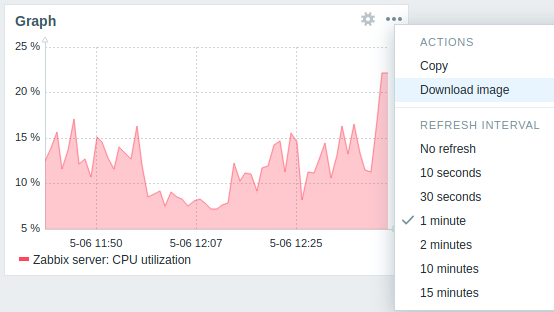
Es desarà una captura de pantalla del giny a la carpeta Baixades.
